Avete mai visto una traccia audio pubblicata come storia o reel di Instagram? Vi siete chiesti come aggiungere un lyrics alla storia di Instagram? Ma perché proprio i lyrics, ci si può chiedere. La risposta è che molte persone che guardano le storie di Instagram sui loro smartphone desiderano cantare insieme a loro. Con i lyrics aggiunti all'audio, il pubblico può facilmente conoscere le parole esatte da pronunciare durante la visione della storia.
Inoltre, le persone che preferiscono tenere il volume dei loro telefoni a 0 possono sapere quale canzone sta suonando nella vostra storia se riescono a leggere il testo in basso. In poche parole, l'aggiunta di lyrics sarebbe un vantaggio in più per le vostre storie e i vostri video di Instagram, soprattutto se può essere fatta a costo zero e in un paio di secondi.
Detto questo, le sezioni seguenti spiegano come inserire lyrics su Instagram storia su un iPhone o uno smartphone Android, utilizzando una delle app web più affidabili, Media.io di Wondershare, gratuita.
In questo articolo
Parte 1: Come aggiungere Lyrics alle storie di Instagram su iPhone o smartphone Android
È abbastanza facile imparare ad aggiungere lyrics alla storia di Instagram utilizzando un iPhone. Inoltre, grazie all'interfaccia identica, la stessa procedura si applica anche ai dispositivi smart Android. Di seguito viene illustrata la procedura passo passo per inserire un lyrics in una storia di Instagram su iPhone e Android:
Passo 1: catturare o scegliere una foto per la storia
Avviate Instagram sul vostro smartphone (l'iPhone 13 Pro Max è utilizzato a scopo illustrativo), assicuratevi di essere nella finestra Pagina iniziale, toccate La tua storia in alto a sinistra e catturate o selezionate un'immagine che volete aggiungere come sfondo.
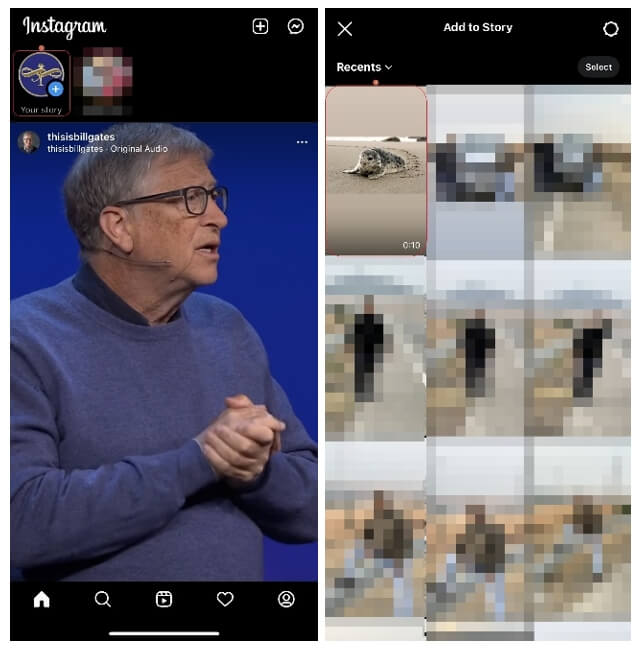
Passo 2: scegliere una traccia audio
Tornati su Instagram, toccate l'icona Sticker in alto, toccate l'adesivo MUSICA nella pagina successiva, cercate e toccate per selezionare la traccia audio che volete aggiungere.
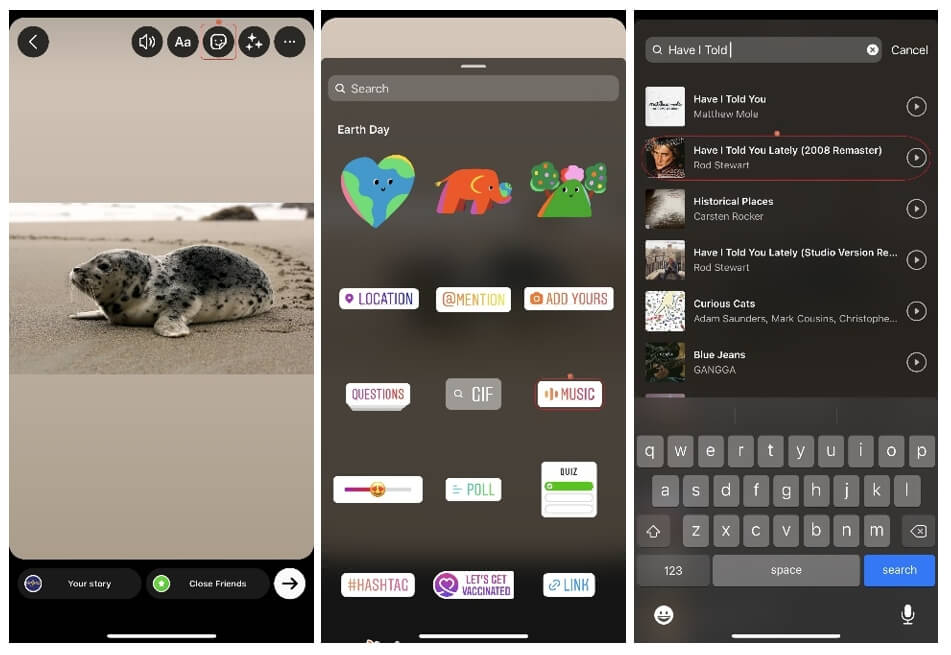
Passo 3: Scegliere il carattere per il testo dei Lyrics
Toccare una delle icone disponibili per scegliere il tipo di carattere preferito da utilizzare per i lyrics. Trascinare l'area di selezione in basso per scegliere la parte del brano che si desidera utilizzare nella storia. Toccare l'icona Colore dall'alto per modificare il colore del testo e toccare Fatto dall'angolo in alto a destra per salvare le modifiche.
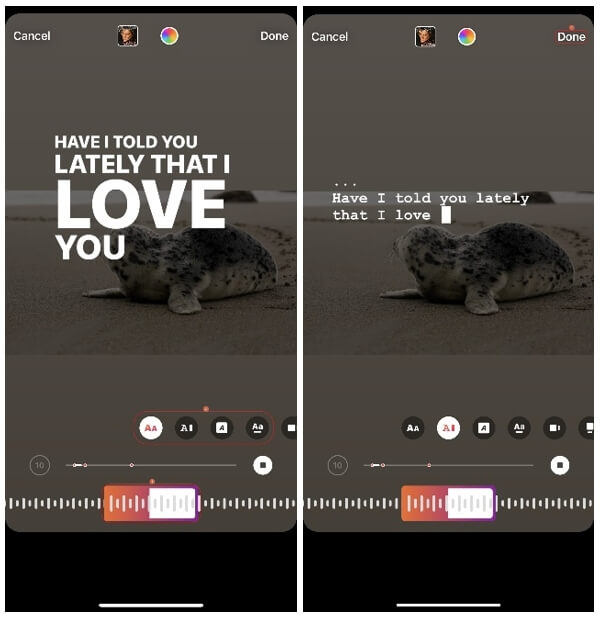
Passo 4: pubblicare la storia con audio e Lyrics
Toccare La tua storia in basso a sinistra per pubblicare la storia con l'audio e il lyrics su Instagram.
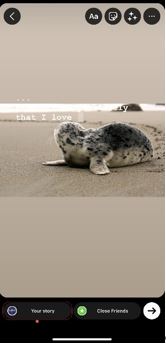
Parte 2: Come aggiungere Lyrics nelle bobine di Instagram
Questo processo può essere completato in due segmenti: nel primo segmento si crea una storia di Instagram, ma non la si pubblica, mentre nella seconda parte si importa la storia e la si pubblica come reel. Di seguito viene illustrata la procedura passo-passo per aggiungere lyrics ai rulli su Instagram:
Segmento 1
Passo 1: creare una storia di Instagram e salvarla sul telefono
Utilizzate il metodo spiegato nella Parte 1 per creare una storia di Instagram, ma saltate la passo 4 in cui la pubblicate. Toccare invece Altro dall'angolo in alto a destra e toccare Salva dall'elenco visualizzato.

Segmento 2
Passo 2: creare una nuova bobina e selezionare la storia
Una volta tornati alla schermata principale, toccare l'icona +in alto a destra e toccare Reel dal menu. Toccare per selezionare la storia appena creata nella schermata successiva. Tornati alla schermata precedente, toccare l'icona Audio da sinistra, cercare e selezionare la stessa canzone usata per creare la storia nel passaggio precedente, trascinare il riquadro di selezione in basso per scegliere la stessa parte della canzone che si è scelta nella storia e per la quale si vuole aggiungere il testo, e toccare Fatto in alto a destra.
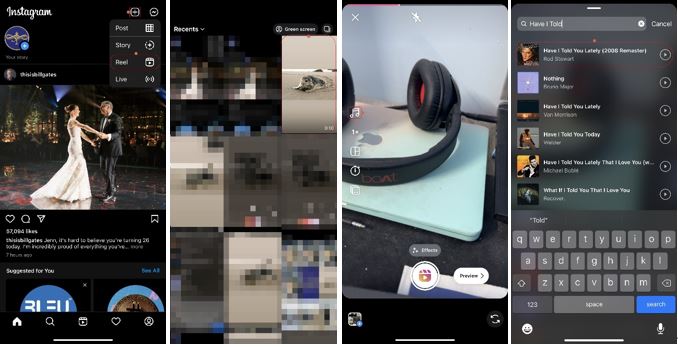
Passo 3: Pubblicare la Reel
Nella finestra che si apre, toccate Avanti in basso a destra, aggiungete una didascalia e fate le altre regolazioni necessarie nella schermata successiva, quindi toccate Condividi in basso per pubblicare la bobina con l'audio e il relativo testo su Instagram.
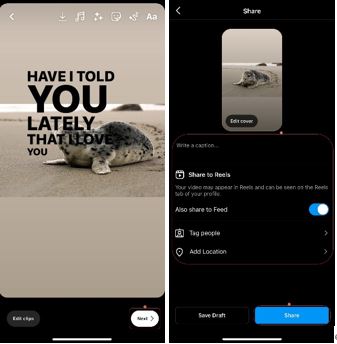
Parte 3: Come aggiungere testi alle storie di Instagram con Media.io
Con questo metodo, non avrete bisogno di Instagram per aggiungere lyrics alla storia finché questa non sarà pronta per essere pubblicata sul portale. In questo caso, preparerete una storia sul vostro browser web utilizzando un kit online all-in-one chiamato Media.io, sviluppato da Wondershare.
Potete imparare ad aggiungere testi alle storie di Instagram con Media.io seguendo le istruzioni riportate di seguito:
Nota: lo strumento "Sottotitolo automatico" offerto da Media.io viene utilizzato per generare automaticamente e aggiungere testi a un video. Ecco i dettagli su come realizzare un lyric video.
Passo 1: caricare i file multimediali e aggiungerli alla timeline
Avviate Google Chrome sul vostro computer (a scopo dimostrativo viene utilizzato Google Chrome su un PC Windows 11), andate all'editor video online Media.io: https://www.media.io/editor. Modificare il rapporto di aspetto del progetto in 9:16, quindi fare clic su Carica media e caricare il file video e il brano musicale per il quale si desidera aggiungere il testo.
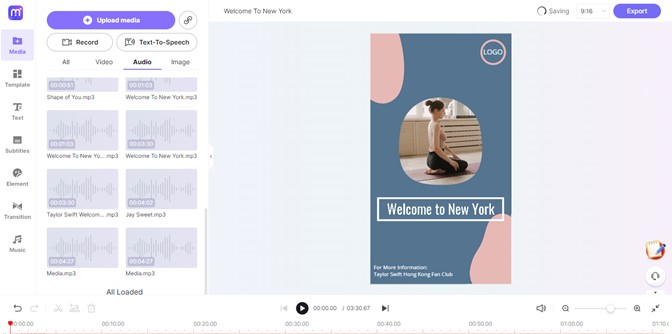
A questo punto, passate il mouse sul video clip e fate clic sull'icona +in basso a destra della miniatura per aggiungerlo alla Timeline. Procedete allo stesso modo anche per la traccia audio.
Passo 2: ritagliare la traccia audio
Posizionare la testina di riproduzione (Skimmer) sul fotogramma da cui si desidera iniziare il testo e fare clic sull'icona Dividi nella barra degli strumenti sopra la Timeline. Ora, trascinate la traccia audio rimanente sul primo fotogramma e tagliate la sua parte finale in modo che corrisponda alla lunghezza della traccia video.
Passo 3: Aggiungere i sottotitoli automatici ed esportare
Fare clic su Sottotitoli dalla casella degli strumenti a sinistra della pagina, fare clic su Avvia sottotitoli automatici dal riquadro centrale e seguire le istruzioni su schermo per consentire a Media.io di generare testi automatici.

Una volta terminato, fare clic sul pulsante Riproduzione sotto la finestra di anteprima e infine fare clic su Esporta in alto a destra per esportare e scaricare il clip personalizzato con audio e testo sul PC.
Dopo il scaricamento, è possibile utilizzare il metodo preferito per trasferire il video compilato sul proprio smartphone e pubblicarlo come storia (o reel) di Instagram.






